5 midi узлы (midi nodes), 6 контроллеры управления параметром velocity – Инструкция по эксплуатации Toontrack Superior Drummer 2.3
Страница 24
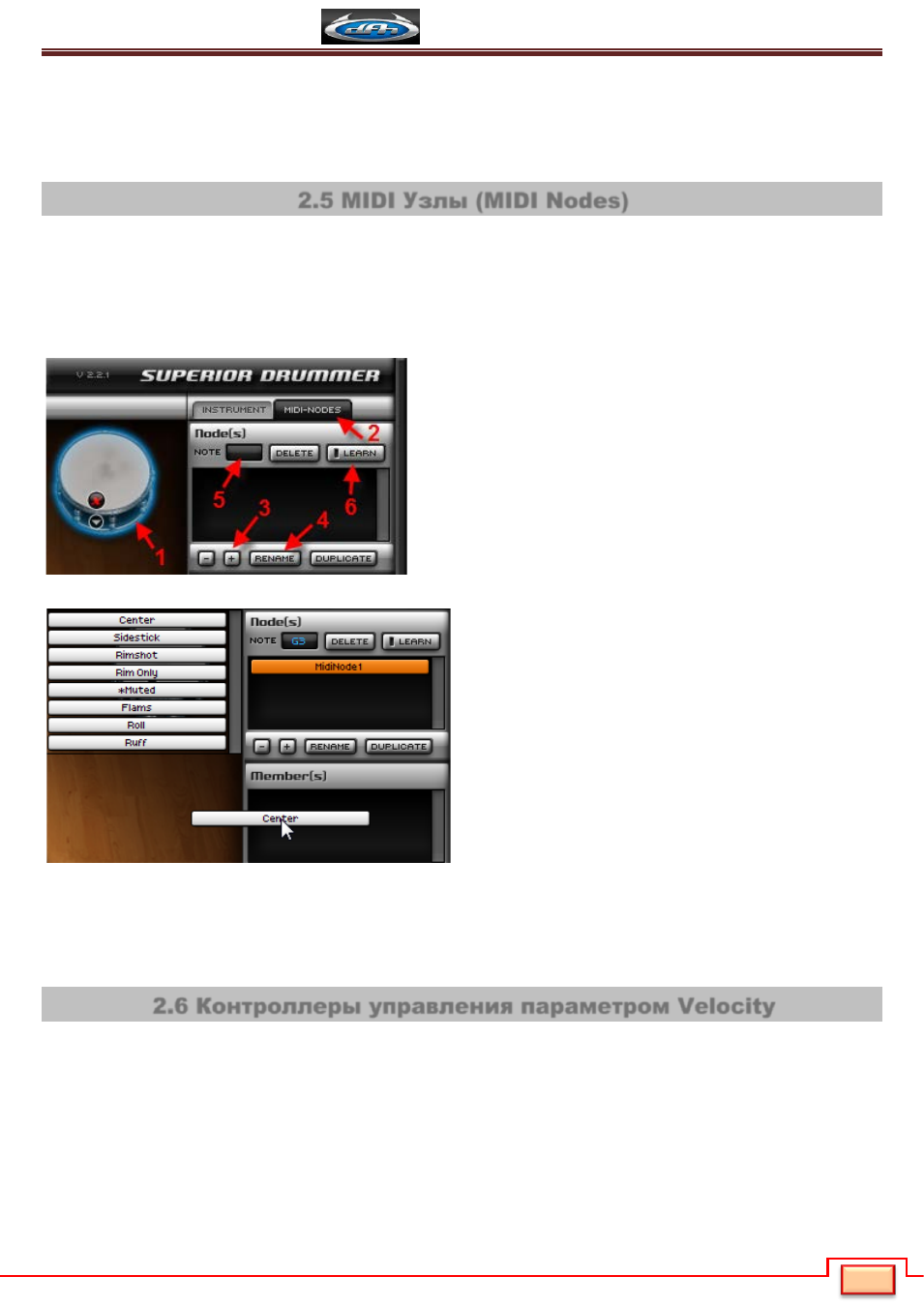
Toontrack Superior Drummer 2.3
Неофициальный перевод официального руководства
23
Альтернативно, Вы можете использовать Инструменты Toontrack или EZplayer для конвертирования Ваших
треков перед раздачей, или порекомендовать эти приложения людям, с которыми Вы работаете. Конечно, не
забывайте сохранять свои схемы, если Вы хотите использовать их в других проектах, или поделиться ими с
другими пользователями SUPERIOR. В окне Mapping MIDI пресетами можно управлять из меню Presets, которое
расположено выше клавиатуры, а схемами инструментов X-Drums из специализированной секции.
2.5 MIDI Узлы (MIDI Nodes)
У SUPERIOR Drummer, конечно, всегда есть что-нибудь на десерт, все же ни одна из фишек, возможно, не
приближена по своей значимости к функции создания, так называемых «
MIDI узлов». MIDI узлы - это комбинации
компонентов и артикуляций, без ограничений в их выборе. Фактически, можно даже включить MIDI узлы в MIDI
узлы для определенных схем воспроизведения! Для лучшего понимания использования MIDI узлов, возьмем для
примера один из фабричных пресетов X1-snare Stacking – MIDI узел, составленный из двух малых барабанов.
На данном этапе не выбирайте этот пресет, так как мы дойдем до него через все шаги создания и применения.
Самый первый шаг - добавление инструмента X-Snare
(1)
(один из инструментов X-Drum, назначенный на малый
барабан). При этом не имеет значения, из какой библиотеки
он был взят. Затем, перейдите к окну Mapping и щелкните на
вкладке MIDI-Nodes
(2),
расположенной справа. Нажмите на
символе "+"
(3)
под пустым полем, чтобы создать MIDI узел,
переименовать его при желании (кнопка Rename
(4)
), и
назначить на него ноту, любым из трех способов (ввод
вручную в поле Note
(5),
использование функции "Learning"
(6)
, способ перетаскивания). Затем, щелкните правой кнопкой
мыши на инструменте X-Snare в окне репродукции студии, и,
щелкнув на самой первой артикуляции в списке (Center),
перетащите ее в поле Members.
Теперь повторите этот процесс, но при этом добавляя артикуляцию Center основного малого барабана
(компонента текущей библиотеки). Клавиши, назначенные на MIDI узел, отображаются розовым цветом на
виртуальной клавиатуре. Кроме того, элементы MIDI узла, на которые не назначены MIDI клавиши, также
окрашены в розовый цвет в списках артикуляций окна Mapping. Теперь измените диапазон скорости давления на
клавишу этих двух артикуляций, и прослушайте результат с помощью слайдера.
2.6 Контроллеры управления параметром Velocity
Superior Drummer® позволяет полностью модифицировать чувствительность любого компонента по Вашему
усмотрению. Вы можете управлять кривой чувствительности компонента графически, пропускать или
ограничивать динамику, и многое другое. У каждой артикуляции есть ряд контроллеров управления параметром
velocity
, которые могут использоваться для транспонирования значений velocity входящих MIDI нот в новые
значения. Кроме того, у элементов MIDI узлов есть дополнительный набор контроллеров управления параметром
Velocity
, который может использоваться для обработки поступающих MIDI данных тем же самым способом.
Сначала применяется преобразование параметра velocity элементов MIDI узлов, а после пересылается к
целевому объекту - дискретной артикуляции, или другому MIDI узлу. Если целевым объектом будет артикуляция,
MIDI информация пройдет через два независимых набора контроллеров управления параметром velocity. Если в
такой двухступенчатой обработки нет необходимости, в секции Velocity Ctrl элементов MIDI узла присутствует
кнопка bypass, позволяющая обойти секцию Velocity Ctrl целевого объекта.